SmartScreen, intégré à Windows 10, est un outil de sécurité conçu pour empêcher l’exécution de programmes non signés ou susceptibles de modifier le système sans autorisation explicite. Son rôle est de protéger les utilisateurs contre les logiciels malveillants, mais sa protection peut être contournée. Un inconvénient notable est que SmartScreen ne mémorise pas les choix de l’utilisateur concernant l’exécution des applications. Il est nécessaire de manuellement autoriser une application pour éviter que l’avertissement ne s’affiche à chaque lancement.
Comment autoriser des applications avec SmartScreen
Pour ajouter une application à la liste blanche de SmartScreen, vous devez d’abord l’exécuter au moins une fois. SmartScreen la bloquera alors et affichera un message d’alerte. Cliquez sur « Plus d’informations » puis sur « Exécuter quand même ».
Après cette étape, localisez le fichier EXE de l’application. Faites un clic droit dessus et sélectionnez « Propriétés » dans le menu contextuel.
Dans la fenêtre « Propriétés », ouvrez l’onglet « Général ». En bas, une section « Sécurité » indique « Ce fichier provient d’un autre ordinateur et peut être bloqué pour protéger cet ordinateur ». Cochez la case « Débloquer » située juste à côté. Confirmez l’autorisation en tant qu’administrateur.
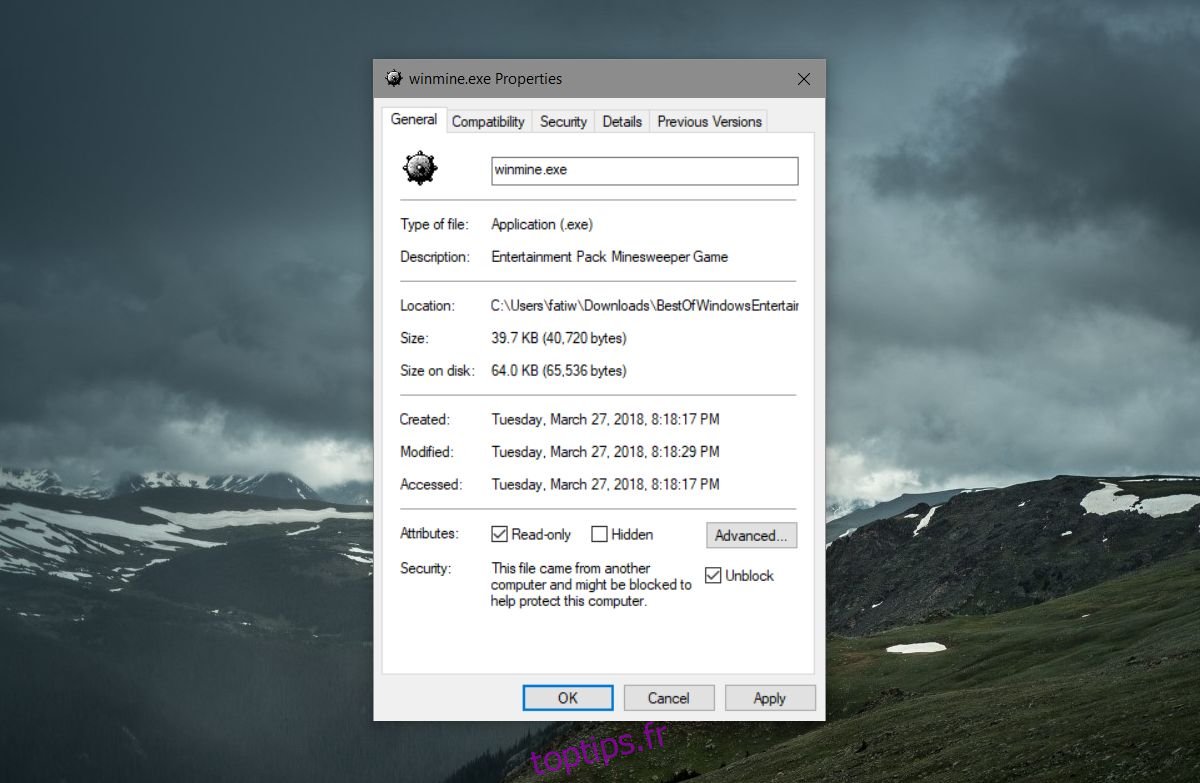
C’est tout ! Dorénavant, vous pourrez lancer cette application par un simple double-clic sans l’interruption de SmartScreen.
Pour bloquer de nouveau l’application, il suffit de retourner dans la fenêtre « Propriétés » et de décocher l’option « Débloquer ». Vous devrez à nouveau authentifier cette action en tant qu’administrateur.
Il existe quelques exceptions. Par exemple, lorsque vous lancez l’invite de commandes avec des droits d’administrateur ou que vous ouvrez le registre Windows, SmartScreen vous demandera toujours l’autorisation pour effectuer des modifications système. Il n’y a pas de solution pour contourner cela, sauf à limiter drastiquement l’action de SmartScreen, ce qui est fortement déconseillé.
Le SmartScreen de Windows 10 est un outil de sécurité essentiel, mais perfectible. macOS offre une fonctionnalité similaire qui mémorise le choix de l’utilisateur une fois qu’une application a été autorisée, évitant de la bloquer lors des lancements ultérieurs. Il serait logique que SmartScreen fonctionne de la même manière. Toutefois, il est probable qu’une telle amélioration pourrait engendrer des problèmes. La complexité de la procédure d’autorisation des applications vise peut-être aussi à mieux protéger les utilisateurs.